Możesz już pobrać betę macOS Mojave. Sprawdziliśmy, co nowego
Nareszcie jest. Z małym opóźnieniem w stosunku do publicznej bety iOS 12, ale od teraz każdy może na własnym komputerze sprawdzić, co nowego przynosi macOS Mojave. Oczywiście nie mogłem sobie darować takiej okazji.
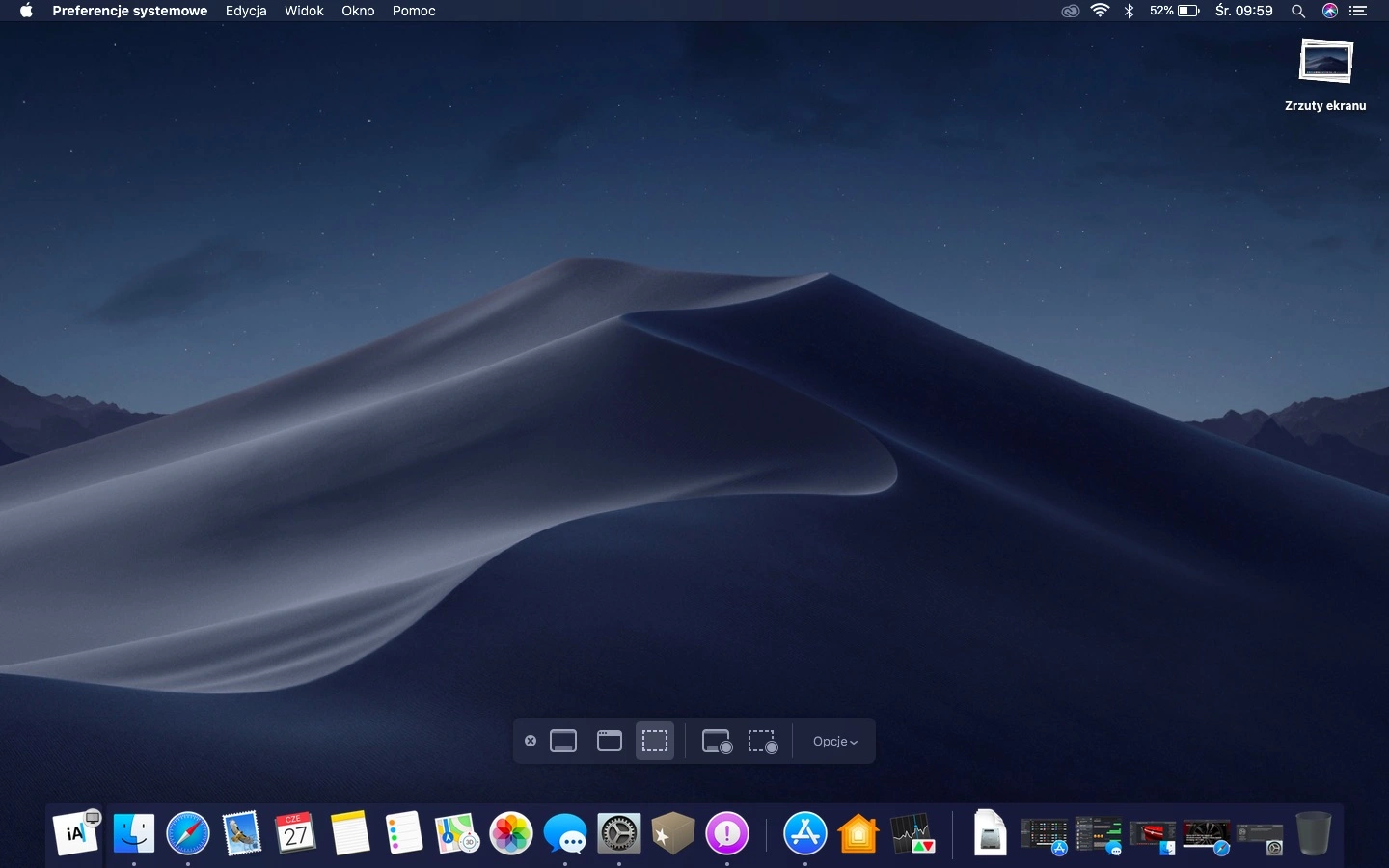
Tym bardziej, że macOS Majave wprowadza nie tylko sporo nowości, ale są one przeważnie ciekawsze niż to, co wnosi nowa odsłona mobilnego systemu Apple.
Ale do rzeczy.
Kto może zainstalować macOS Mojave Public Beta?
Każdy. No, prawie każdy. Warunki są dwa:
1) Trzeba przystąpić do programu betatestów Apple
2) Trzeba posiadać jeden z wymienionych komputerów Apple:
a) MacBook Pro (mid 2012 lub nowszy)
b) MacBook Air (mid 2012 lub nowszy)
c) MacBook (wczesny 2015 lub nowszy)
d) iMac (wczesny 2012 lub nowszy)
e) iMac Pro (późny 2013 lub nowszy)
f) Mac mini (późny 2012 lub nowszy)
Do programu betatestów można dołączyć bezpłatnie (wymagane jest jedynie Apple ID) pod tym adresem. Po zalogowaniu się wybieramy opcję Enroll Your Devices i postępujemy zgodnie z czytelnymi instrukcjami. Do pobrania będziemy mieć ostatecznie około 5 GB danych, więc trzeba uzbroić się albo w wydajne łącze internetowe, albo w cierpliwość.
MacBooka, Maca mini albo iMaca - o ile go nie mamy - możemy oczywiście kupić w dobrych sklepach z elektroniką.
macOS Majave - co nowego?
Nowości jest oczywiście multum, dlatego też wybrałem te, które od razu rzucają się w oczy, a także te, które wydały mi się po prostu najciekawsze, nawet jeśli nie porażają rozmachem.
Tryb ciemny
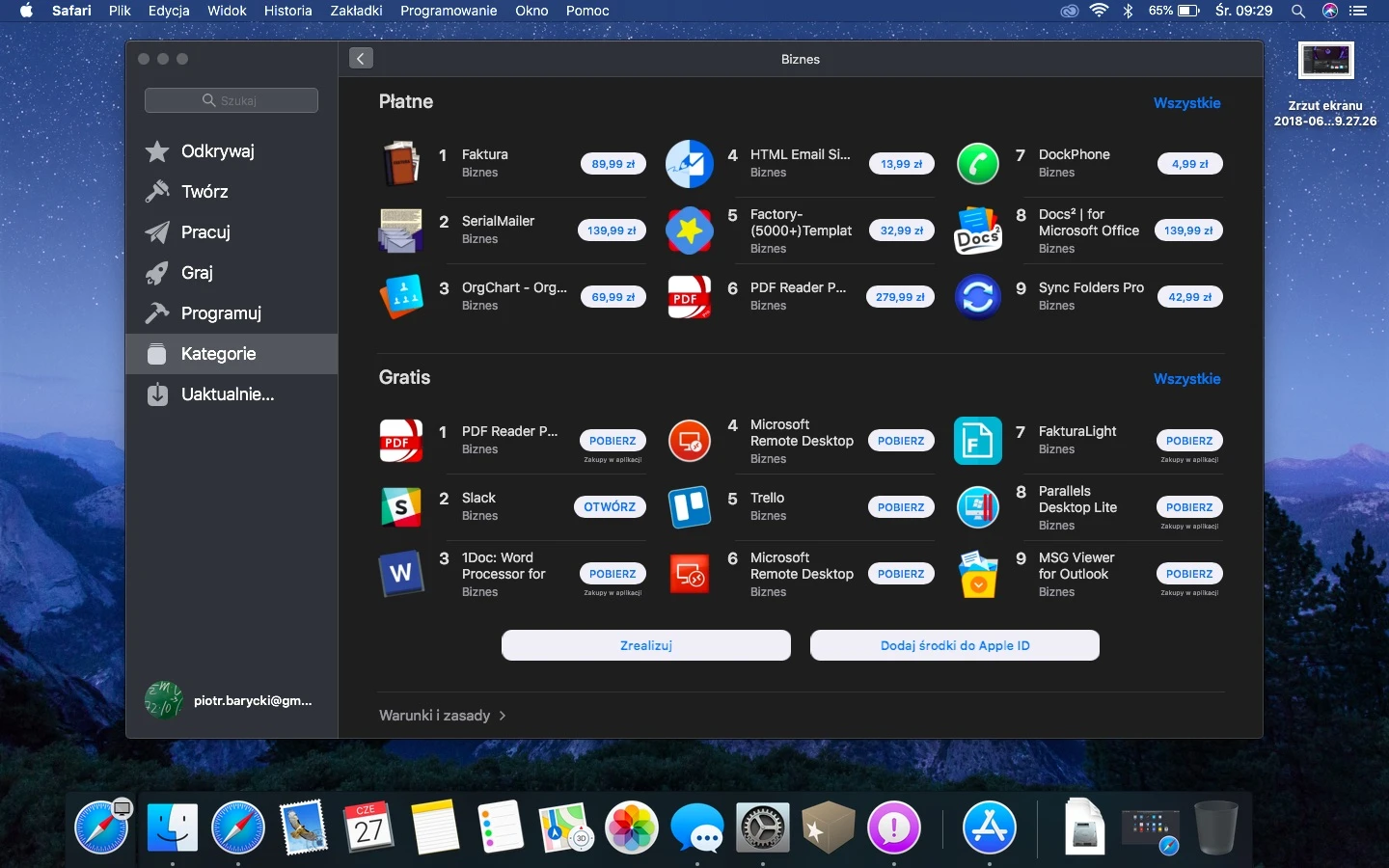
Opcja, którą najchętniej zobaczyłbym na iOS, ale biorąc pod uwagę, że spędzam przy komputerze nawet kilkanaście godzin dziennie, od świtu do później nocy, nie pogardzę nią i na macOS.
Ba, kto wie, czy nie włączę go na stałe? Choć może zrobię to dopiero w momencie, kiedy dostosowane do niego będą wszystkie aplikacje, z których korzystam, a nie tylko te systemowe.
Dynamiczne tapety
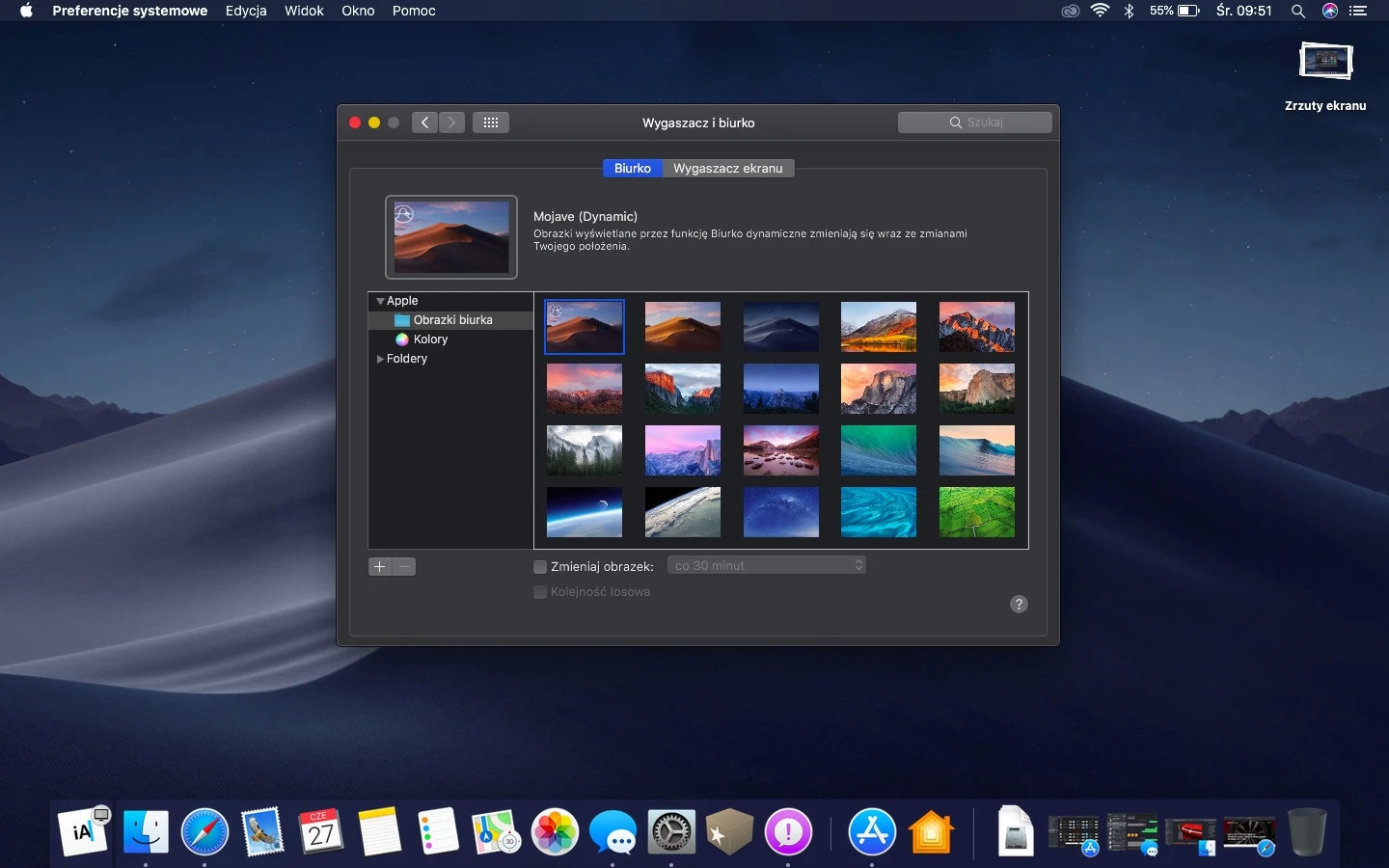
A właściwie to tapeta z obrazkiem pustyni Mojave, która zmienia się (wraz z kompozycją całego systemu) w zależności od aktualnej pory dnia. Póki co według mojego MacBooka w Polsce jest noc (albo tak wygląda dzień na Mojave), więc z oceną tej funkcji przyjdzie mi jeszcze trochę poczekać.
Porządek na biurku!
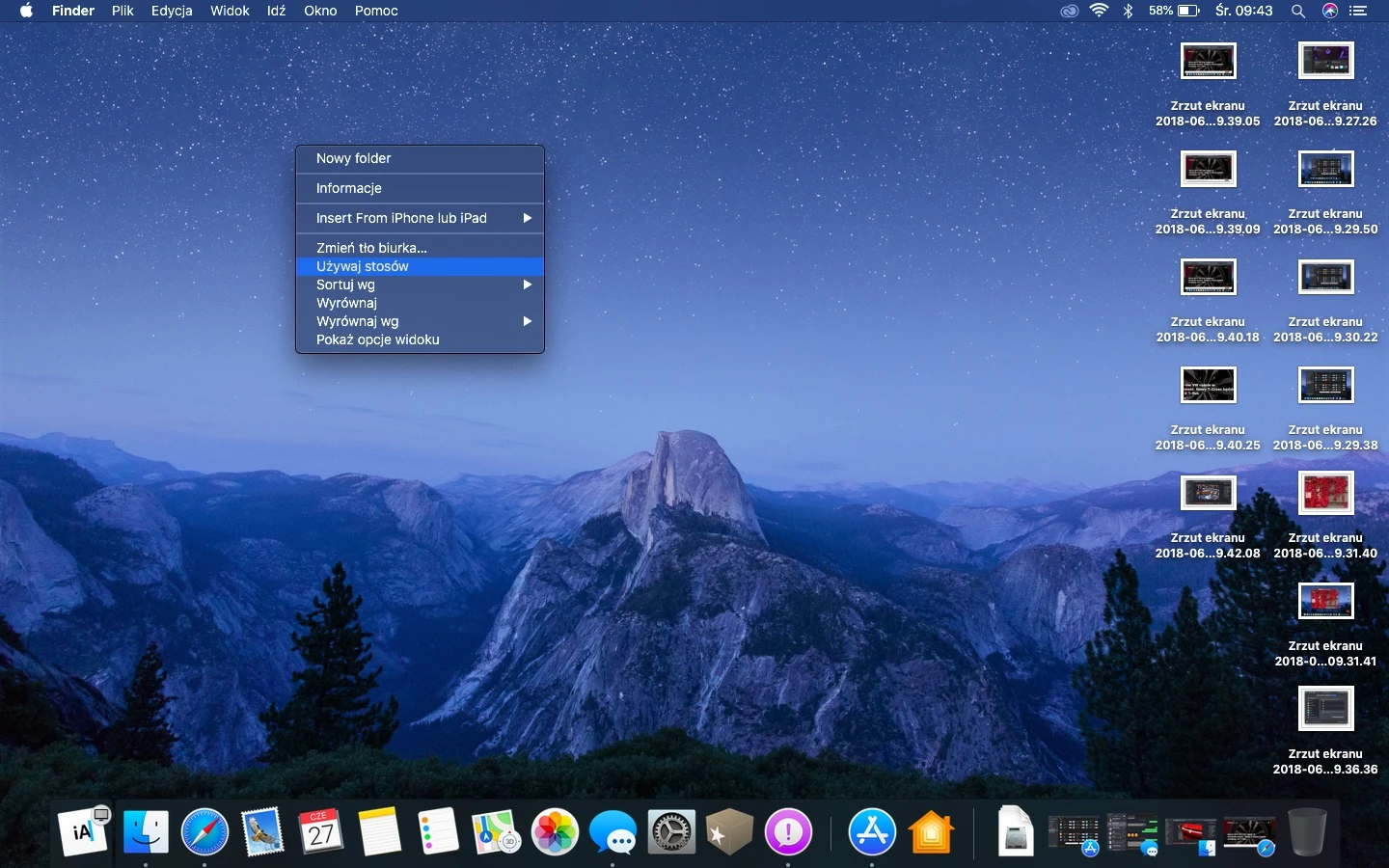
Opcja dla mnie zupełnie nieprzydatna - na biurku trzymam tylko tymczasowe pliki (przeważnie zrzuty ekranu), które co kilka godzin wyrzucam do kosza, który na koniec dnia pracy zawsze opróżniam.
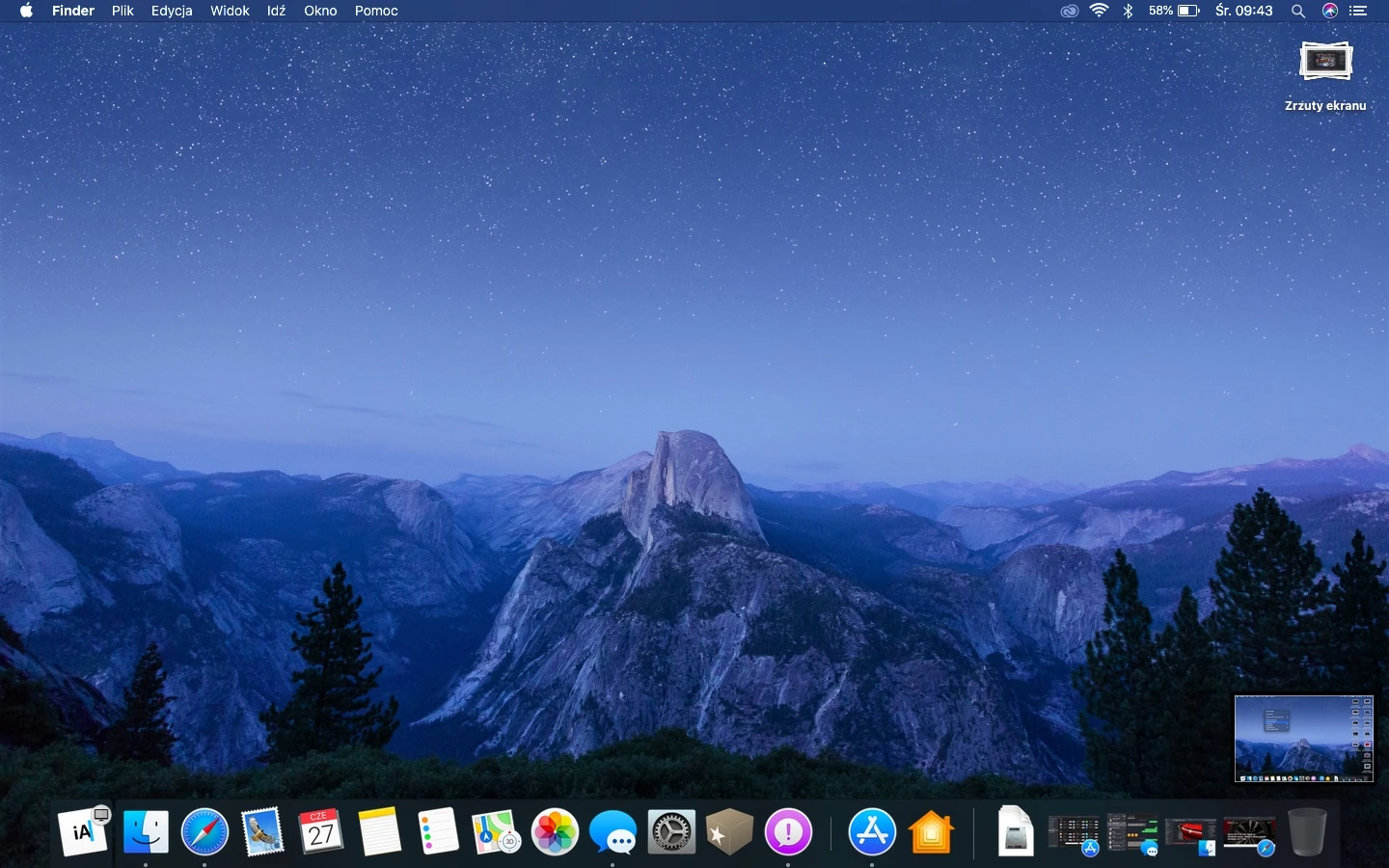
Pulpitowym bałaganiarzom takie nowa funkcja od Apple może jednak znacząco ułatwić pracę. Od teraz wszystko, co losowo rozrzucą po pulpicie, może opcjonalnie trafiać na stosy, grupujące podobne pliki. Przy czym nie muszą to być koniecznie wyłącznie rozszerzenia plików.
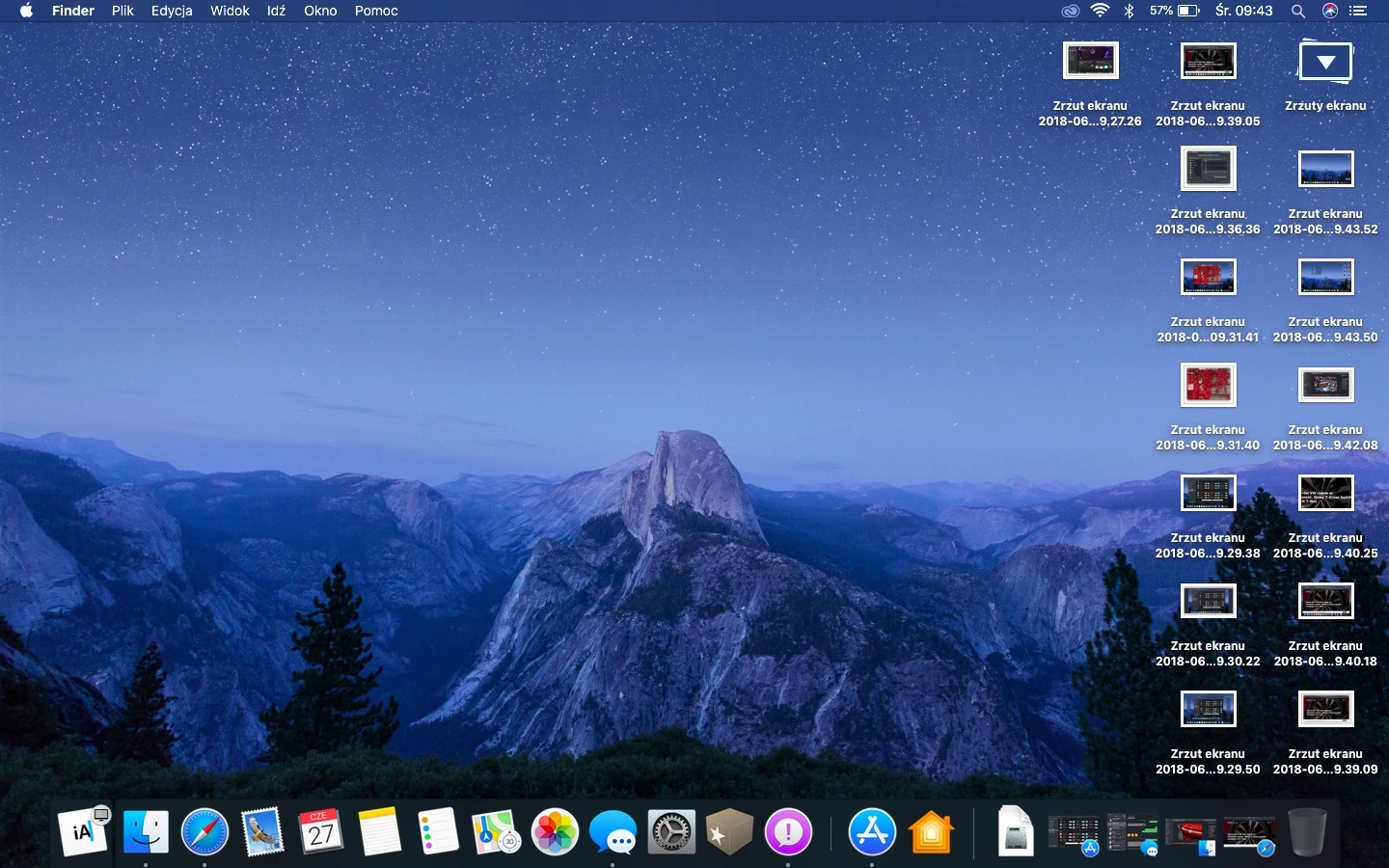
Na Stosach możemy też dokonywać prostych grupowych operacji - np. obrócić wszystkie zdjęcia znajdujące się w takim Stosie.
Nowy Mac App Store
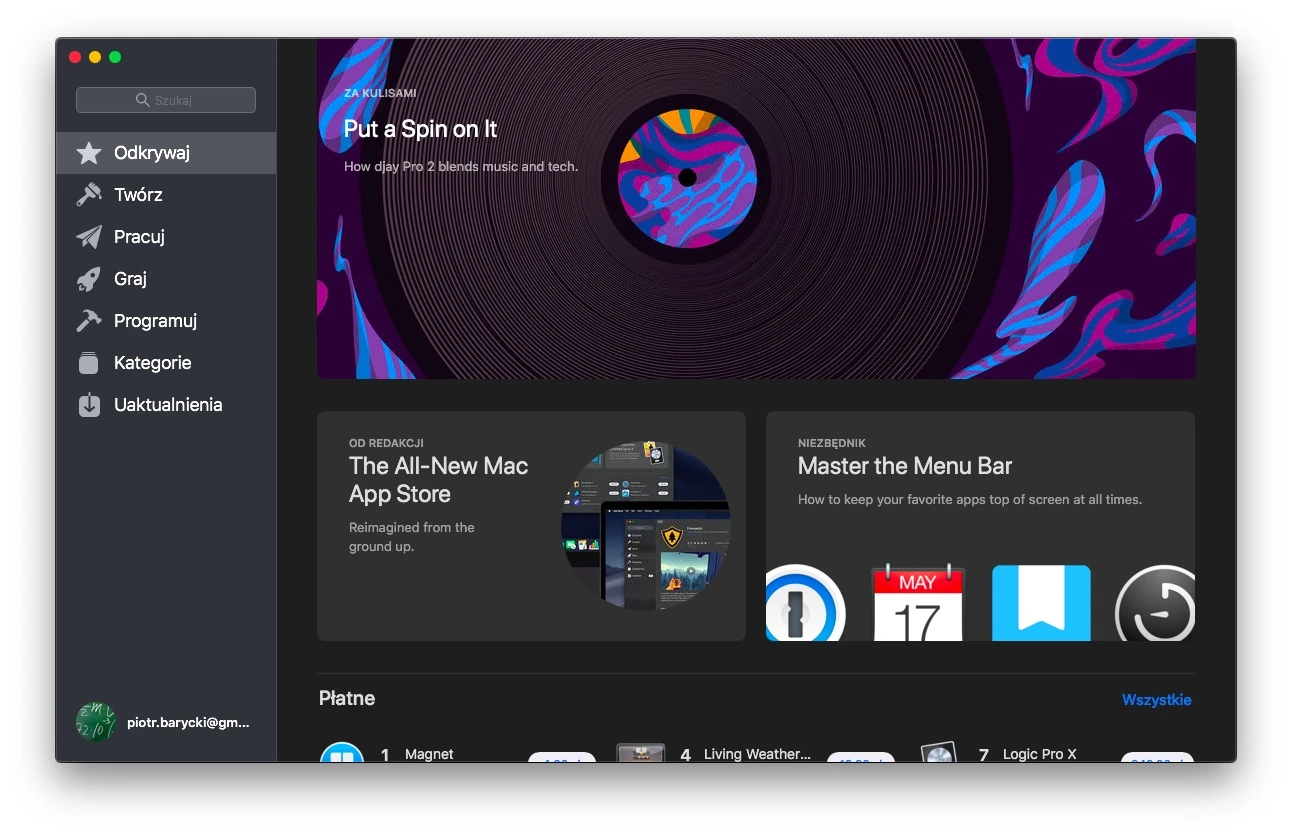
Dotychczasowa wersja zaczynała już wyglądać archaicznie. Nowa nareszcie wprowadza nowy wygląd, a także zupełnie nowy podział na zakładki i kategorie.
Nowy system wykonywania zrzutów ekranu i ich edycji
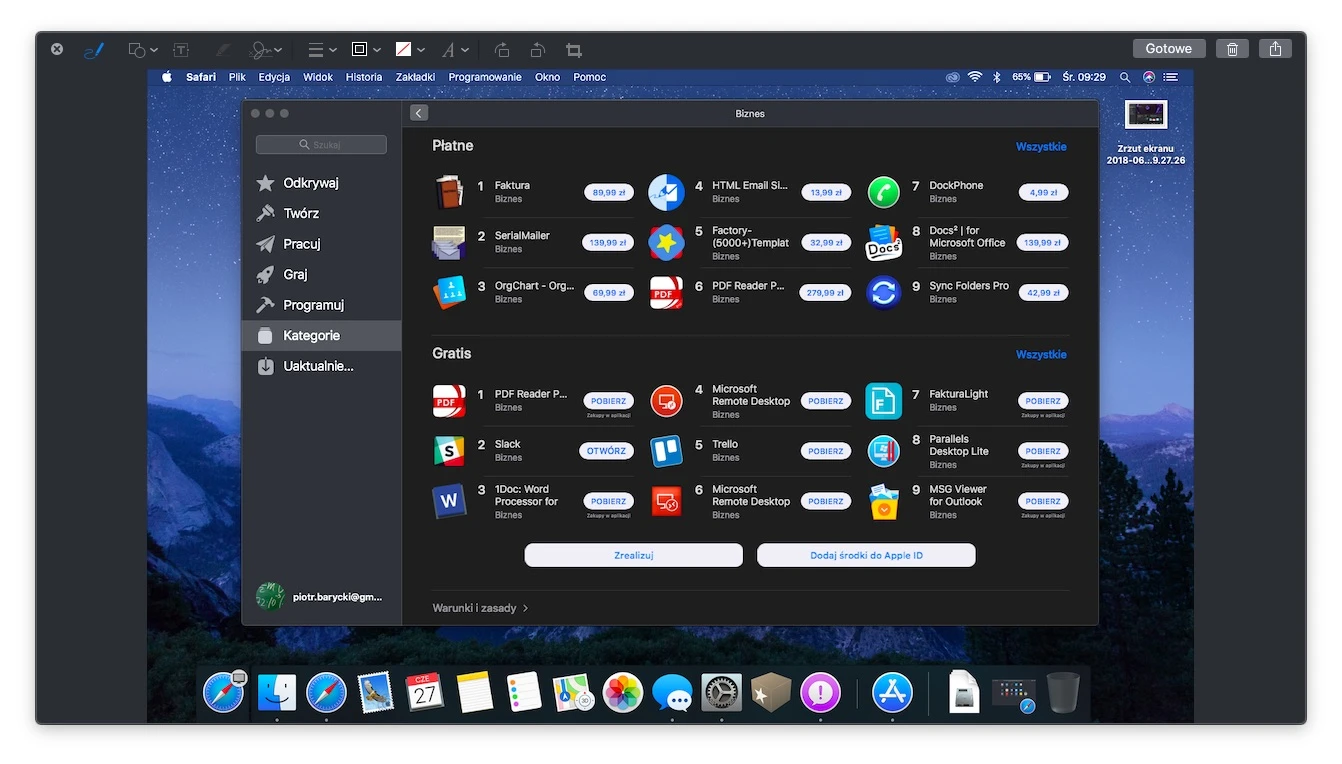
Kiedy wykonamy zrzut całego ekranu lub jego fragmentu, w prawym dolnym rogu - podobnie jak na iOS - wyświetlana jest miniaturka zrzutu. Jeśli w nią klikniemy, zostaniemy od razu przeniesieni do aplikacji edycji zdjęć, gdzie możemy np. dodać adnotację albo przyciąć nasz zrzut.
Do tego dochodzi też nowy skrót - CMD + Shift + 5. Wywołuje on pełne menu wykonywania zrzutu lub nagrywania ekranu.
Centrum sterowania HomeKit
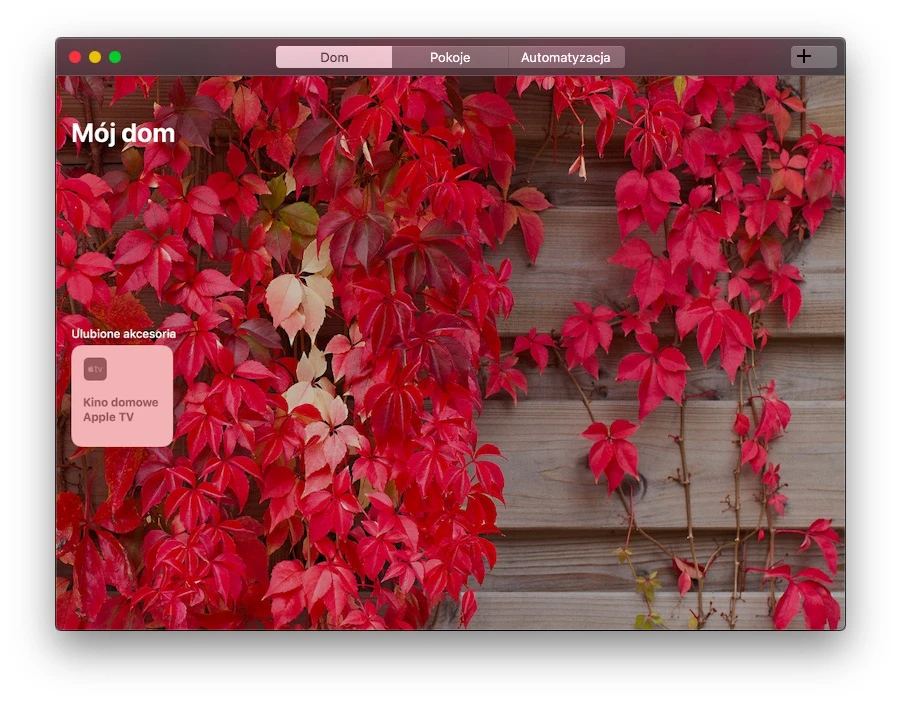
Większy ekran jest lepszy. Zawsze. Szczególnie jeśli mamy do ustawienia rozbudowany system domu inteligentnego oparty na HomeKit.
Aż dziwne, że aplikacja Dom dopiero teraz trafiła na macOS. Ale cóż - lepiej późno niż wcale.
Pytania o dostęp do danych
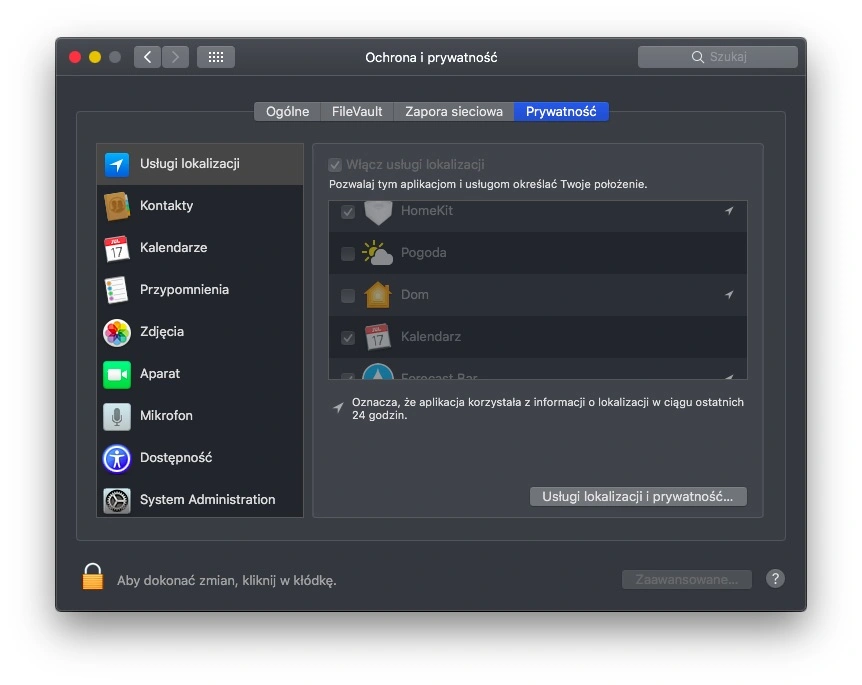
Podobnie jak w iOS, teraz i w macOS aplikacje, które wymagają dostępu np. do kamery czy usług lokalizacji naszego komputera, wyświetlą powiadomienie o takiej potrzebie. Możemy im go udzielić, albo odrzucić prośbę.
Favicony w Safari
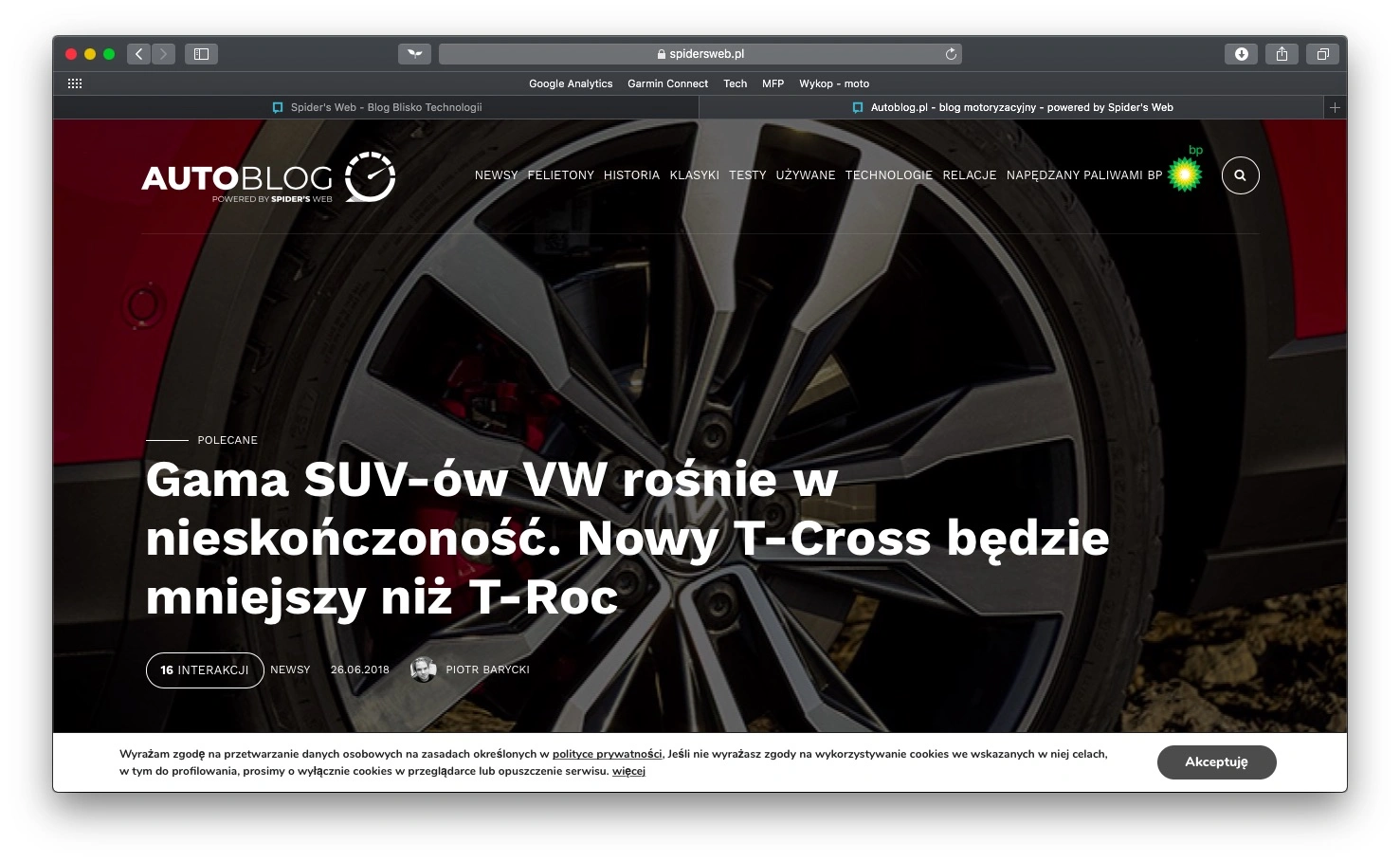
Opcja, na którą wiele osób czekało, natomiast ja cieszę się przede wszystkim z jednego - jest domyślnie wyłączona i trzeba ją ręcznie włączyć w ustawieniach przeglądarki.
Nowy, lepszy Finder
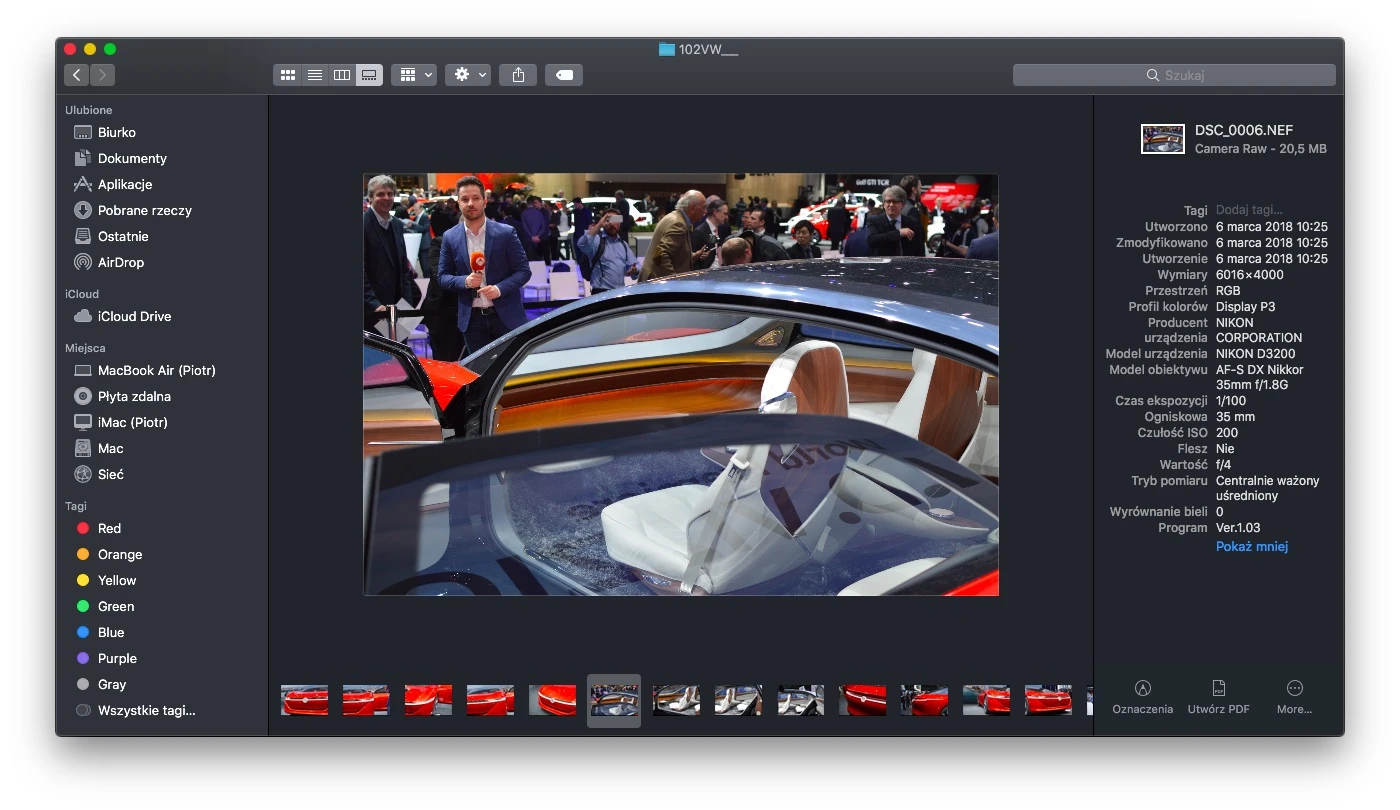
Właściwie to ulepszony. Do opcji doszedł m.in. widok galerii (większe zdjęcia), kompletny podgląd metadanych, a także łatwiejszy dostęp do podstawowych narzędzi, takich jak np. obracanie zdjęcia bez konieczności uruchamiania dedykowanej aplikacji.
Szybkie wstawianie zdjęć z iPhone'a lub iPada
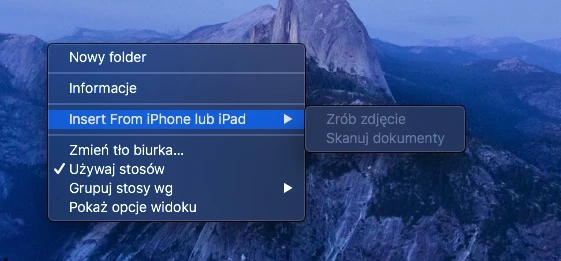
W menu kontekstowym w niemal każdym miejscu systemu (nawet na pulpicie) pojawia się opcja szybkiego wstawienia zdjęcia lub skanu dokumentu wykonanego telefonem lub tabletem.
Niestety nowość ta wymaga urządzenia z iOS 12, więc nie mogłem jej przetestować.
Aplikacja Giełda i Dyktafon
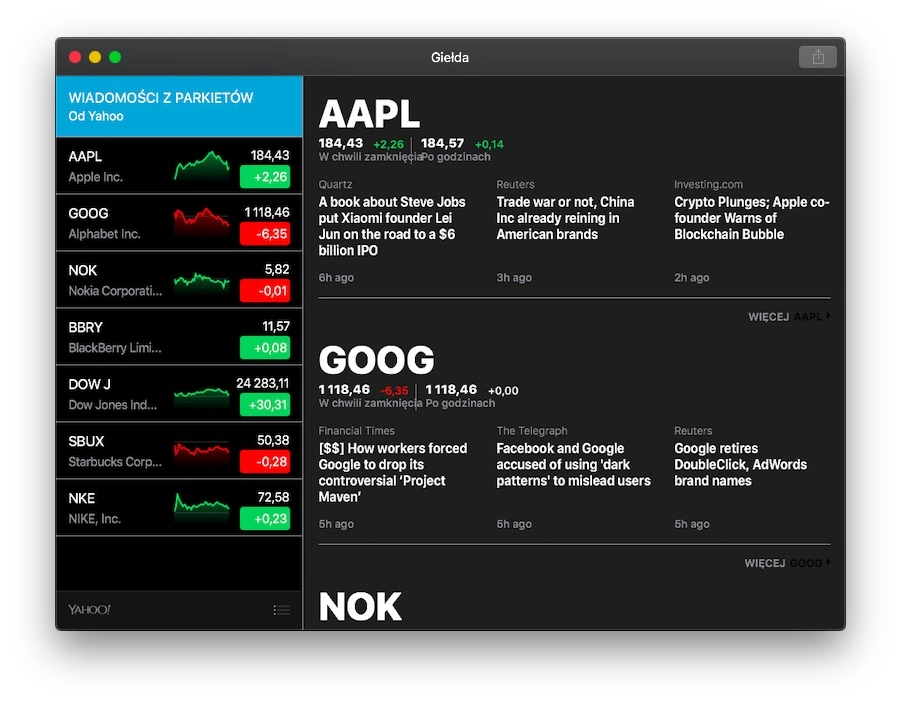
To w sumie nie wymaga żadnego opisu.
Uaktualnienia systemu trafiają do Preferencji systemowych
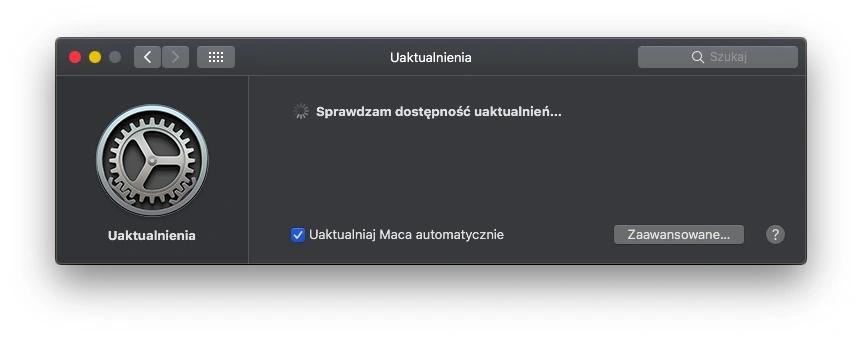
To też jest jasne bez dodatkowych opisów. Po prostu pozycja "Uaktualnienia" widoczna jest nie tyle z Mac App Store, co z zestawu systemowych ustawień.
Ostatnie aplikacje trafiają do Docka
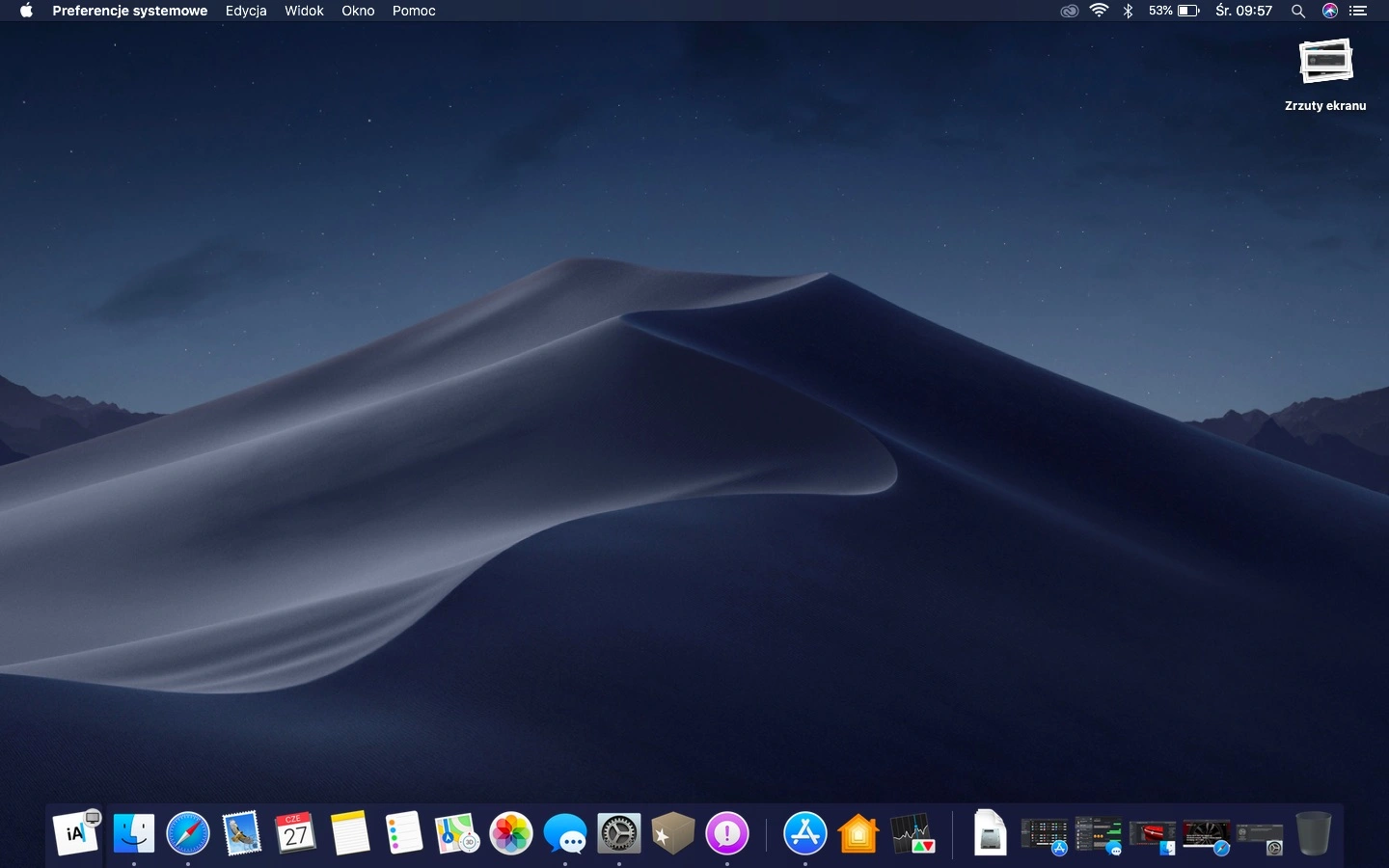
To rozwiązanie znamy z iOS dla iPada - aplikacje (w tym przypadku trzy), z których ostatnio korzystaliśmy, pojawiają się w specjalnej sekcji Docka.
Osoby, którym ten dodatek się nie spodoba, mogą go na szczęście całkowicie wyłączyć, aczkolwiek domyślnie jest włączony.







































